はじめに
今まで、筐体の底面に対して平行に、LCDディスプレイに対して垂直に取り付ける想定で基板を作成していた。
前回記事
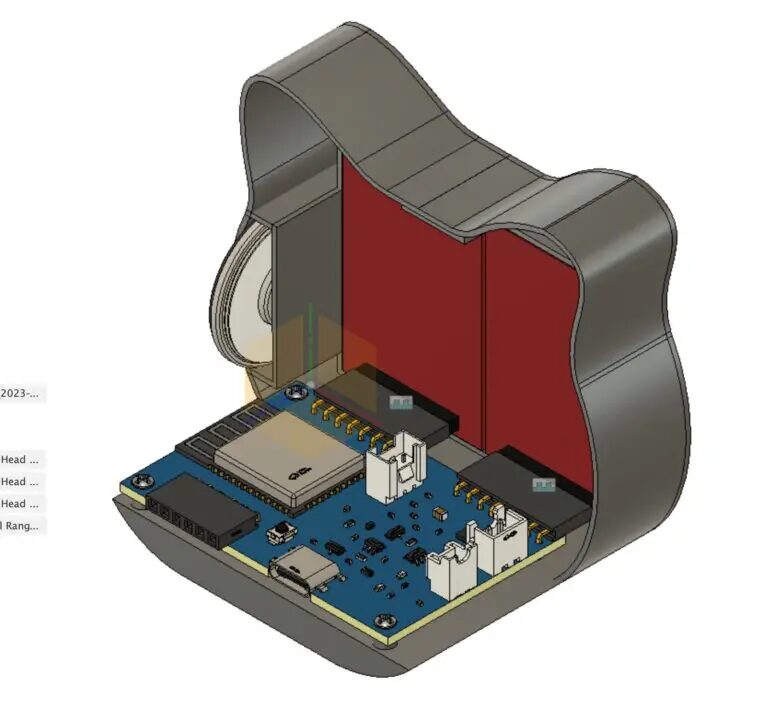
LCDディスプレイに対して平行に(筐体の底面に対して垂直)基板を取り付けるように変更。そうすることで奥行きを小さくできる。今まで片面基板だったのを両面基板にして、USB TypeCコネクタ、電源ボタン、スピーカーコネクタを裏面に配置に変更する。
基板に垂直マウントのUSBコネクタ
USB typeCコネクタって、基板に対して垂直マウントできるのか?と思って調べたら、下記のサイトに色んなタイプのmouting styleが画像で掲載されていた。なんでもできるな。
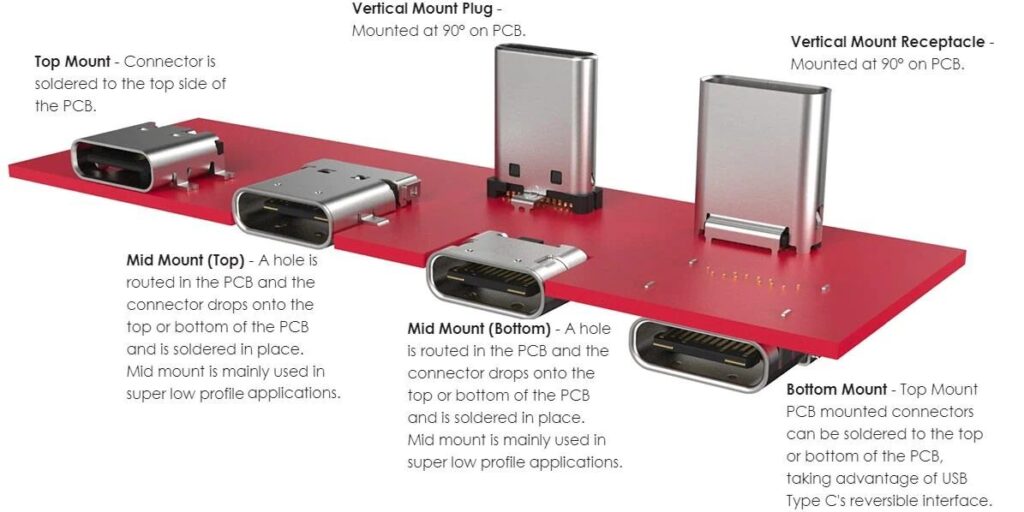
こちらの垂直マウントのUSB TypeCコネクタを選択して回路図に記載
https://www.lcsc.com/product-detail/USB-Connectors_Hanbo-Electronic-MC-802YC-H105_C3039301.html
.1289. Free access MC-802YC-H105 datasheet...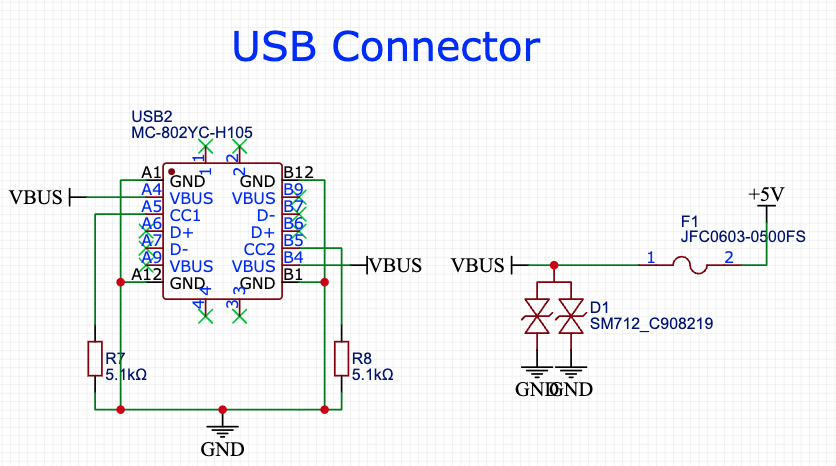
ラッチングボタンも垂直マウントに
ラッチングボタンは今まではright-angle typeで電源ボタンが基板に対して水平だったが、垂直タイプに変更。
検索したところ6ピンのものしかなかったので、使用する片側の3ピンのみ配線。
ラッチングスイッチのシンボルの意図がよくわかっていなくて、データシートにも特に記載がなかったのだが、おそらくは、デフォルトで番号同士が接続している部分(長方形の棒が被さっている部分)がボタンを押していない状態で繋がっていることを表していて、ボタンを押すと、矢印の方向に長方形の棒がスライド(なので基本的に番号2が共通端子)して、他の番号ピンと接続になるということだと分かった。
なので、変更後の6ピンの場合には、ボタンが押されていない状態では2(共通端子)と3(データシートではNC:not connectedと記載。なので配線しない)が繋がっているが、この状態では電源OFFにしたいので3番ピンには配線をせずに、2番ピンをpull down抵抗を配してGNDに配線する。
そして、ボタンが押された時に長方形の棒の部分が上方向にスライドして、1番と2番ピンが接続されるので、1番ピンはVINに接続する。こうすることでボタンを押した時に回路が繋がりLDOレギュレーターがON状態になる。
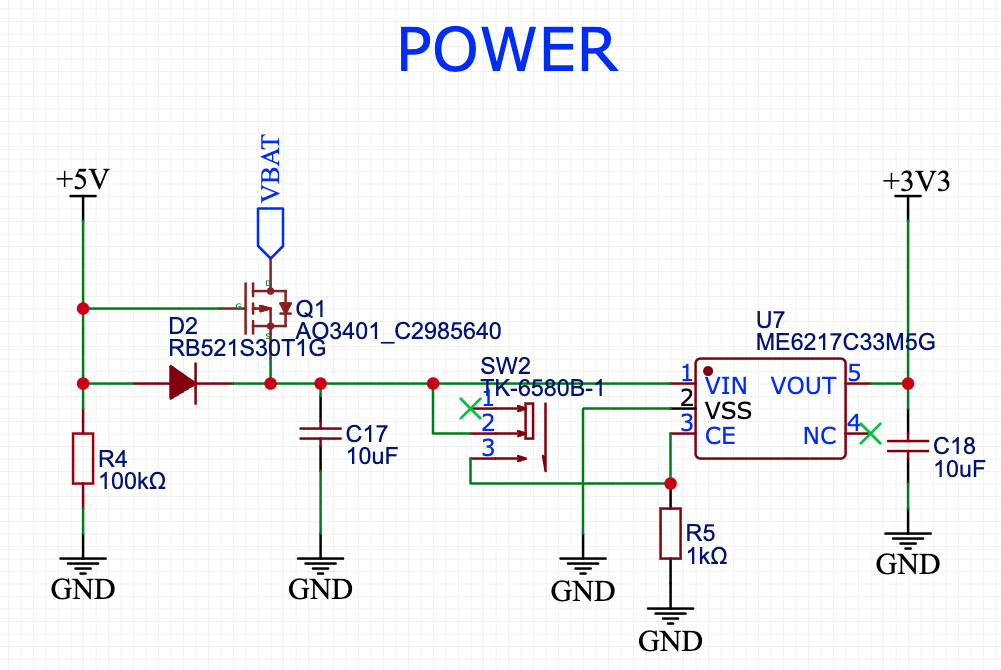
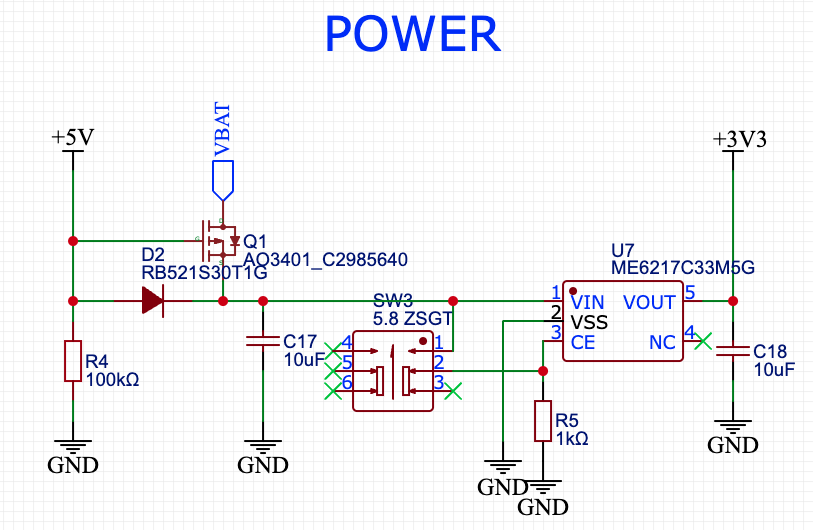
変更後の回路図全体は下記
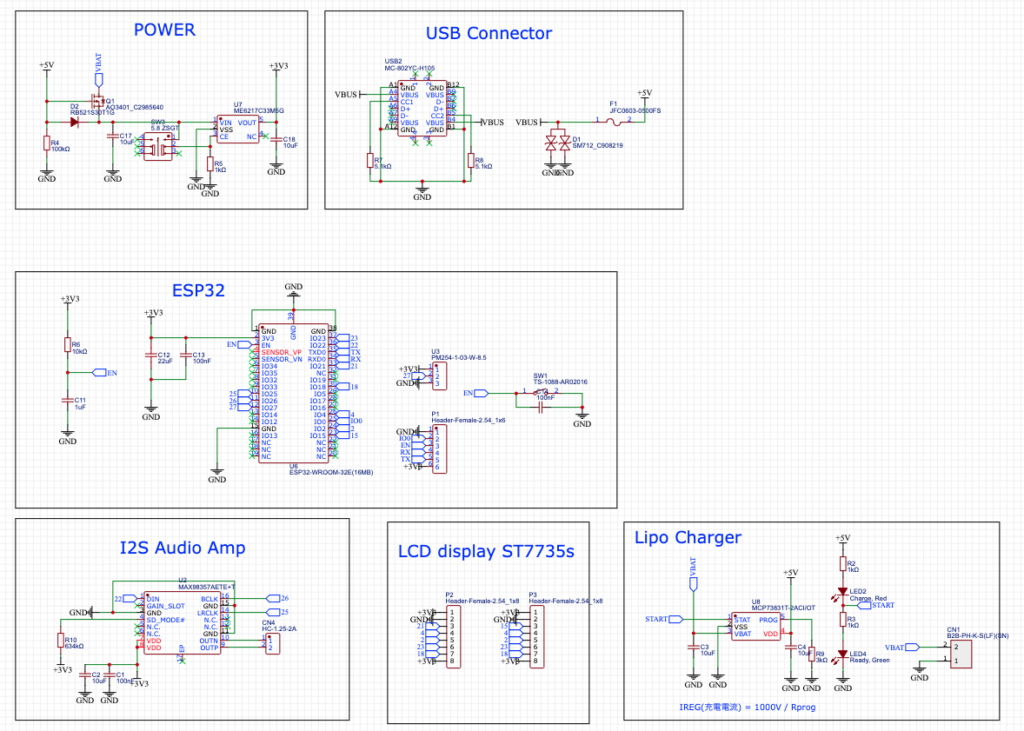
PCB Layoutで部品を裏面に配置
今回、USB Cコネクタや電源ボタン、スピーカーコネクタは基板の裏面に配置したい。回路図からPCBにconvertした段階では全ての部品が表面(Top Layer)に配置されている。
PCB Layout画面で、裏面に配置したい部品を右クリック→propertyを選択。
LayerをBottom Layerに変更する。
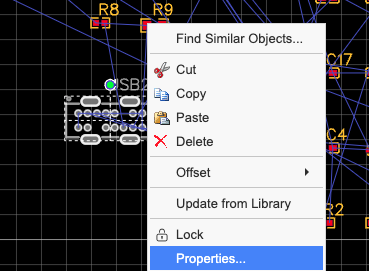
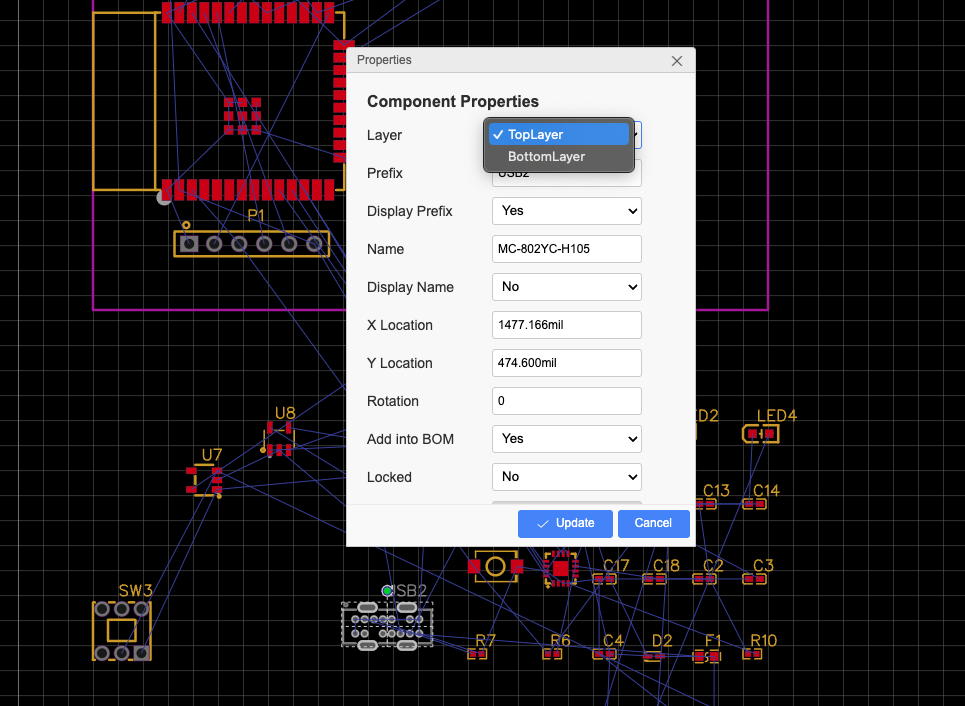
すると、下記のように、該当部品のみ外枠の色が緑色に変わり、ラベルも反転して表示される。つまり裏面配置になっている。
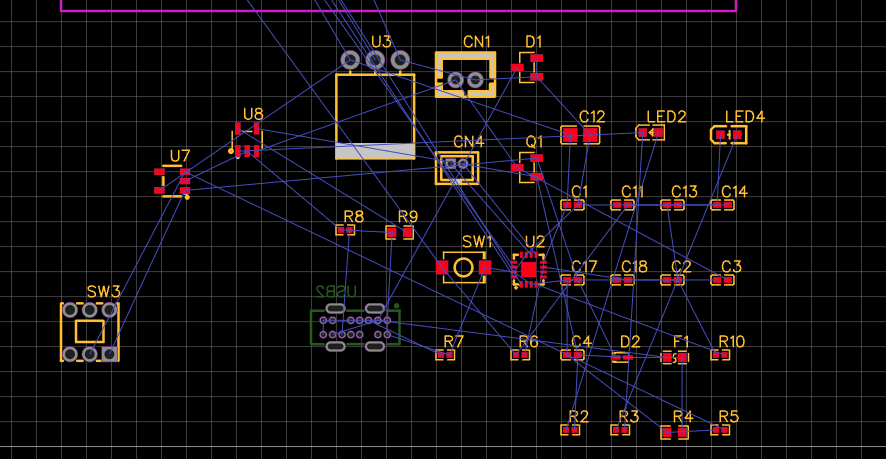
Layers and ObjectsをBottom Layerに変更すると、裏面が表示される(裏面部品がfocusされ、表面部品はgray outする)ので、部品を下記のように配置していく。
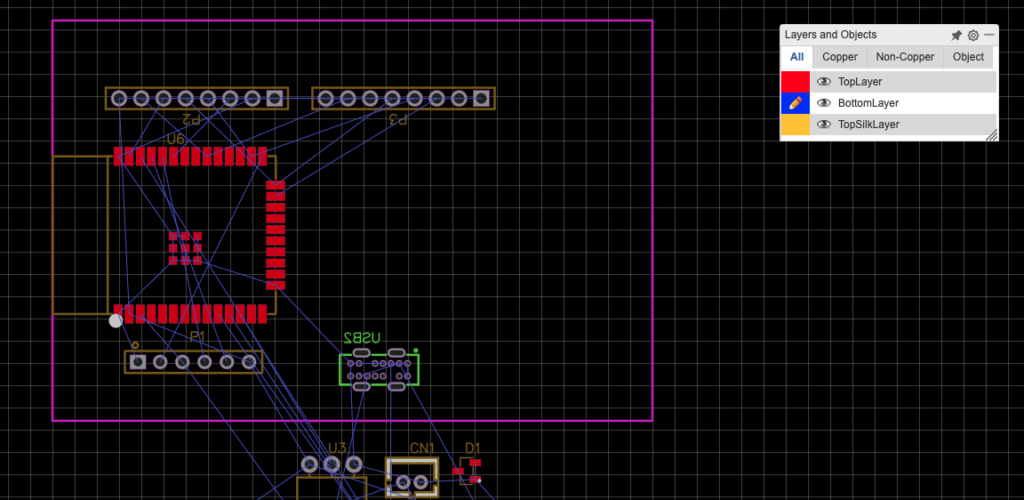
部品を配置して、auto routingを実行。
にわかに信じられなかったが、まさかの一発で配線成功!
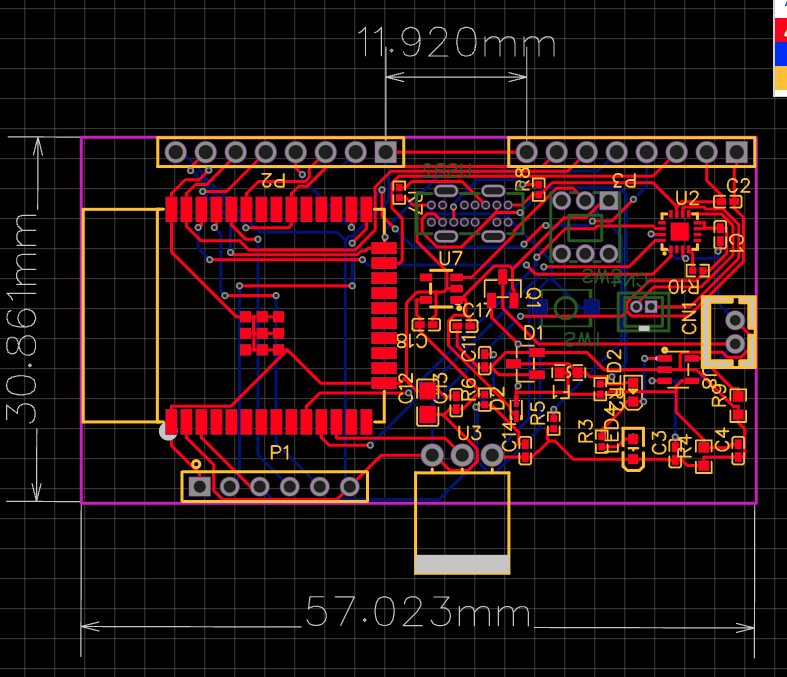
3Dviewだとこんな感じ。
上に飛び出しているメス型の3pinのピンヘッダーは、タッチセンサーのオス型と結合する部分。高さを調節すれば配線なしで直接タッチセンサーと結合できそう。

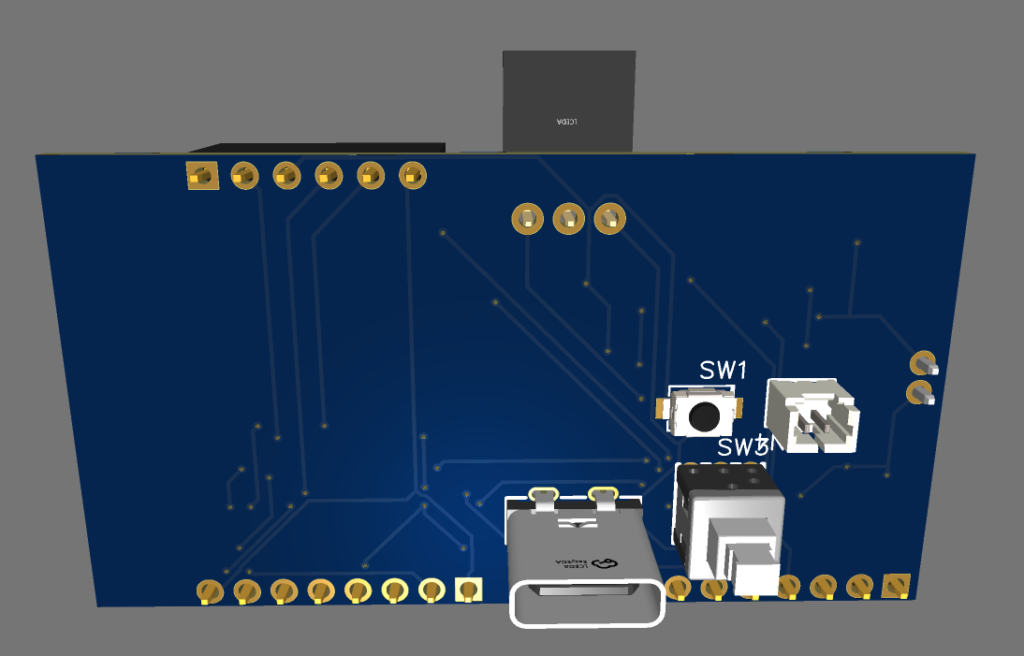
真横から見ると、ラッチングスイッチとUSBコネクタがほぼ同じ高さになっている。
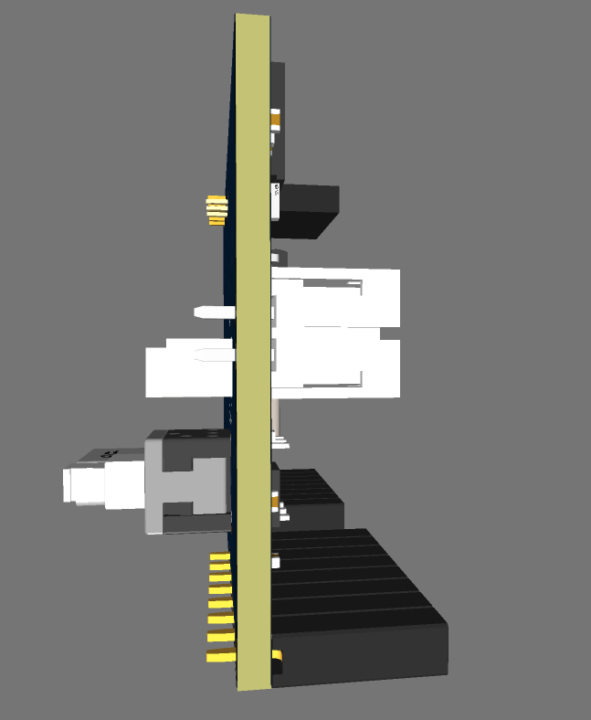
LCDディスプレイをつけるとこんな感じ。
LCDディスプレイの上にタッチセンサーがくるので、基盤の高さをもう少し高くしないと、配線なしではタッチセンサーとメス型ピンヘッダーが接続できなさそうなので、そこは要修正。
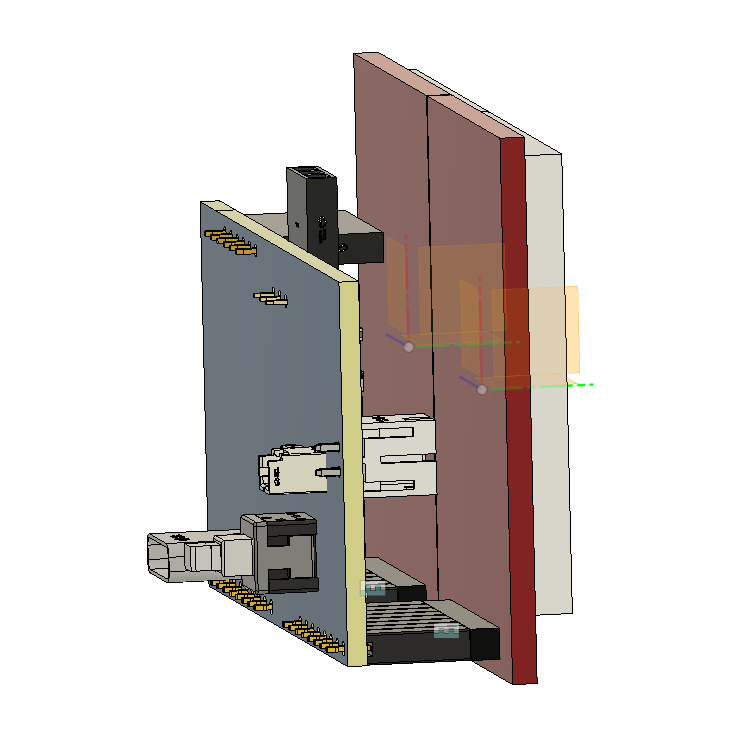
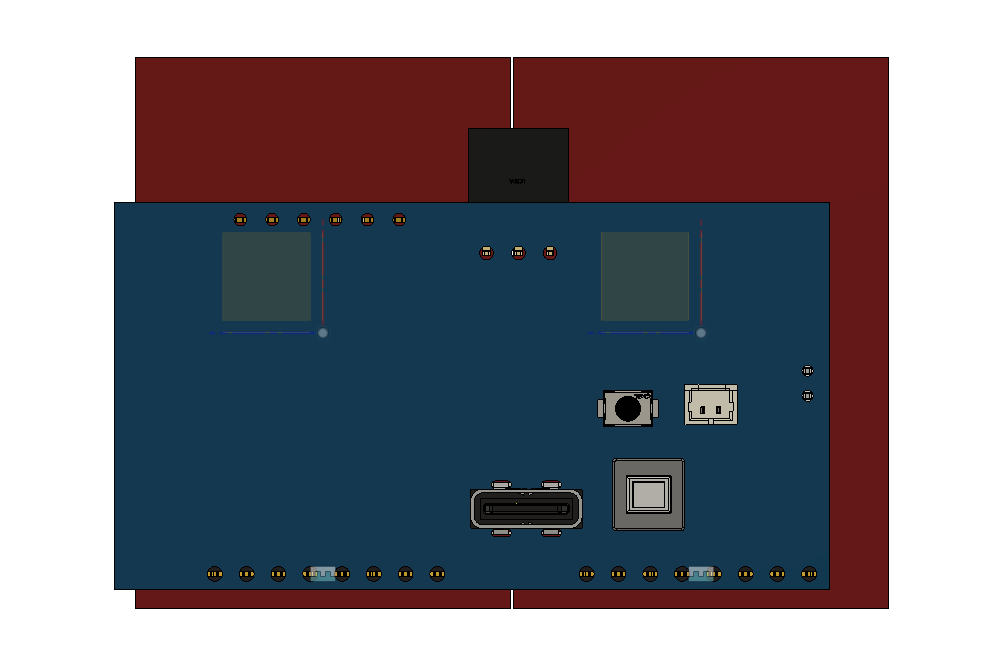
その後、裏面の電源ボタンやUSBコネクタなどの配置を調整
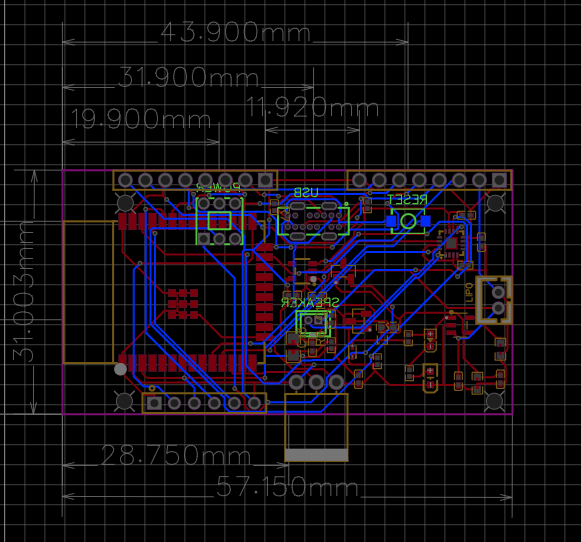
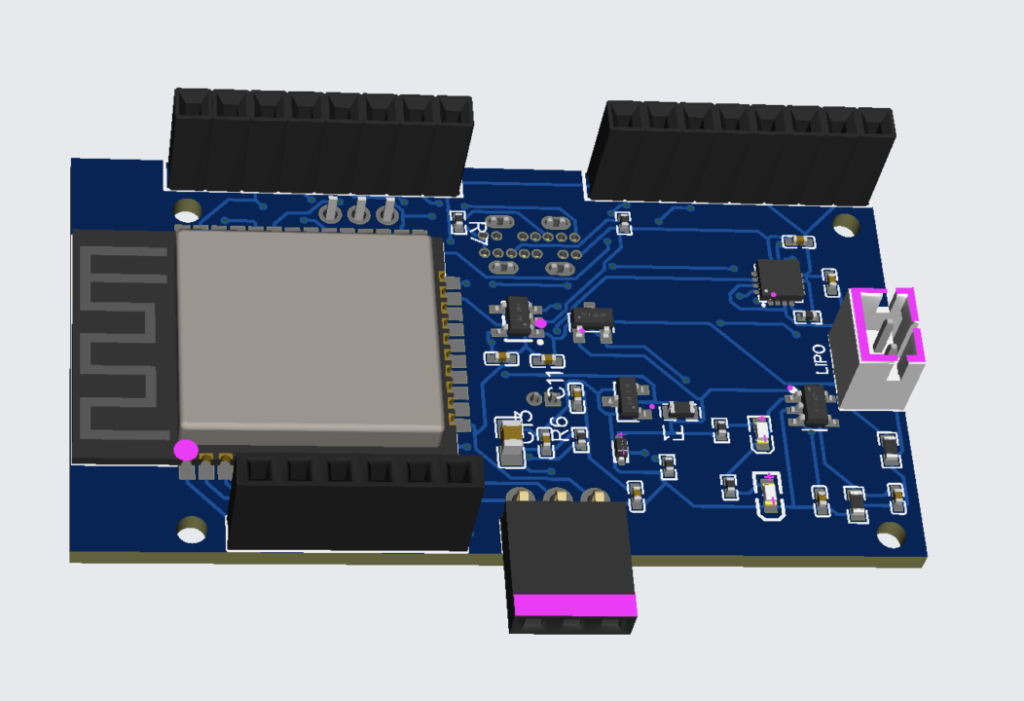
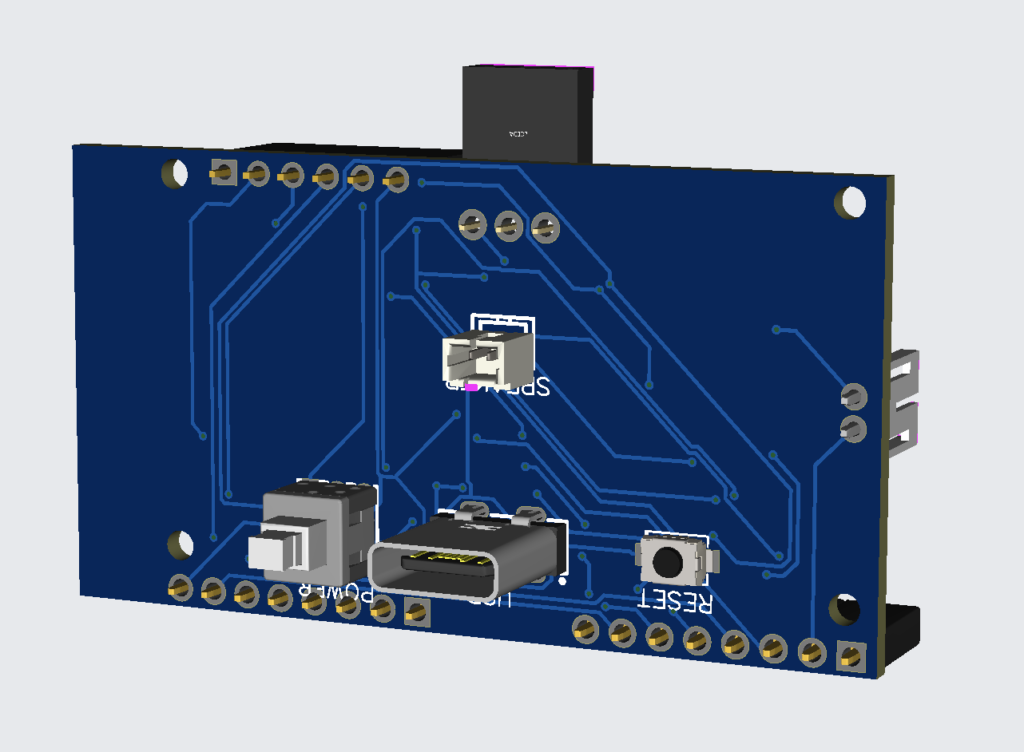
両面基板を2枚印刷にしたので、$30くらい価格上がった。
両面基板印刷の時は、PCB Assembly項目のAssembly SideでBoth Sideを選択する必要がある。デフォルトではTop Sideになっていて、このままでも発注まで行けてしまうので、発注してから表面実装の依頼はTopサイドしかしてなかったなんてことになりかねないので、要注意。
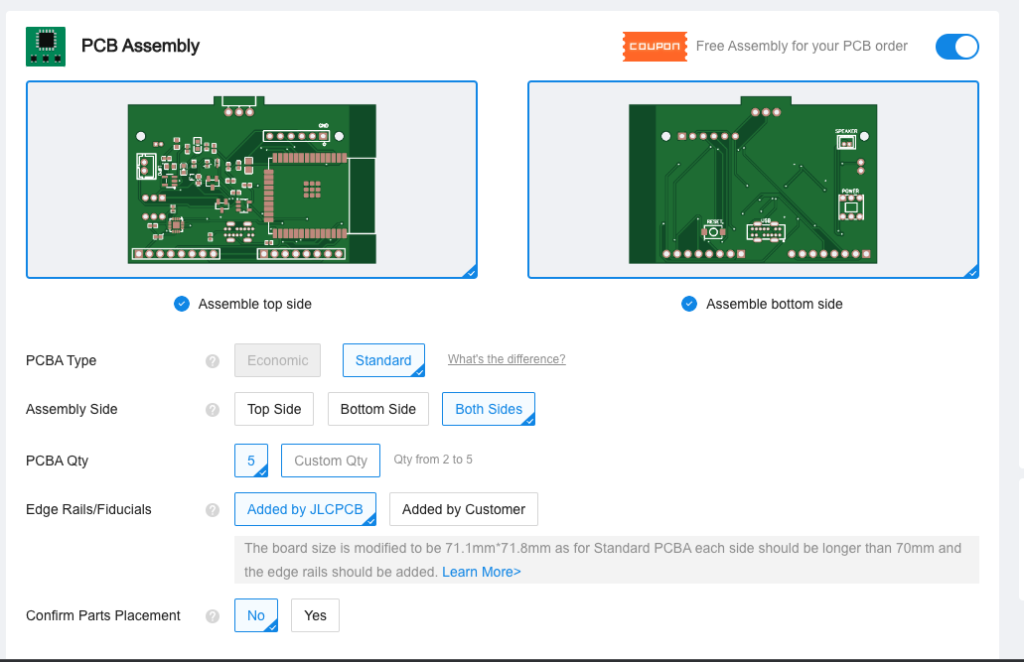
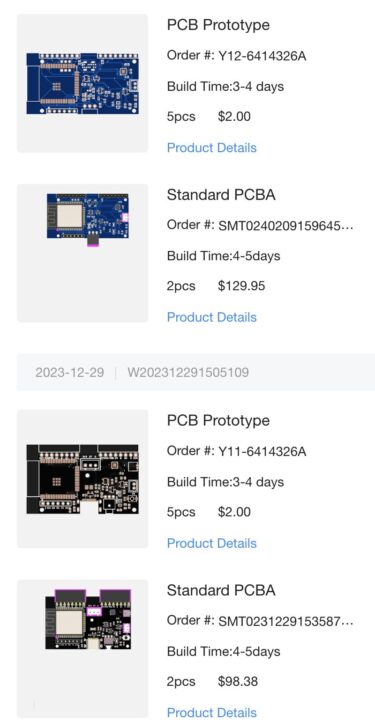
JLCPCBから、電源ボタンのPCB配置エラーの連絡がきて、、、
あとは、基板の到着を待つだけと思っていたら、JLCPCBから下記の連絡がきた。
Hello dear,
Sorry to bother you, but there is one component assembly issue that we need your confirmation before proceeding.
As below pictures show, the component POWER, it is blocked by the SMT component on the other side and we could not insert its pins and assemble it.
May we know do you accept we leave this part empty and unpopulated, and ship out the boards to you?
Shall we include the POWER component in the package and shipped out together with the boards? Please kindly note that it may cause Customs clearance issue, and customer is taking the Customs clearance risk.
Also for future orders, please help modify your design, to avoid this situation. Thank you so much for your understanding!
Looking for your reply soon!
Best regards,
電源ボタンが反対側のESP32-WROOM-32Eに阻まれていて、ピンを挿入して組み立てることができないとのこと。今回両面基板印刷を初めて試みて、反対面との部品の重なりが考慮漏れだった。
今回は、PCBを筐体の底面に対して並行から垂直にして、筐体との配置やネジ止めを確認したいだけなので、一旦電源ボタンなしでも良いので、そのまま配送していただくことにした。次の基板発注で修正しよう。





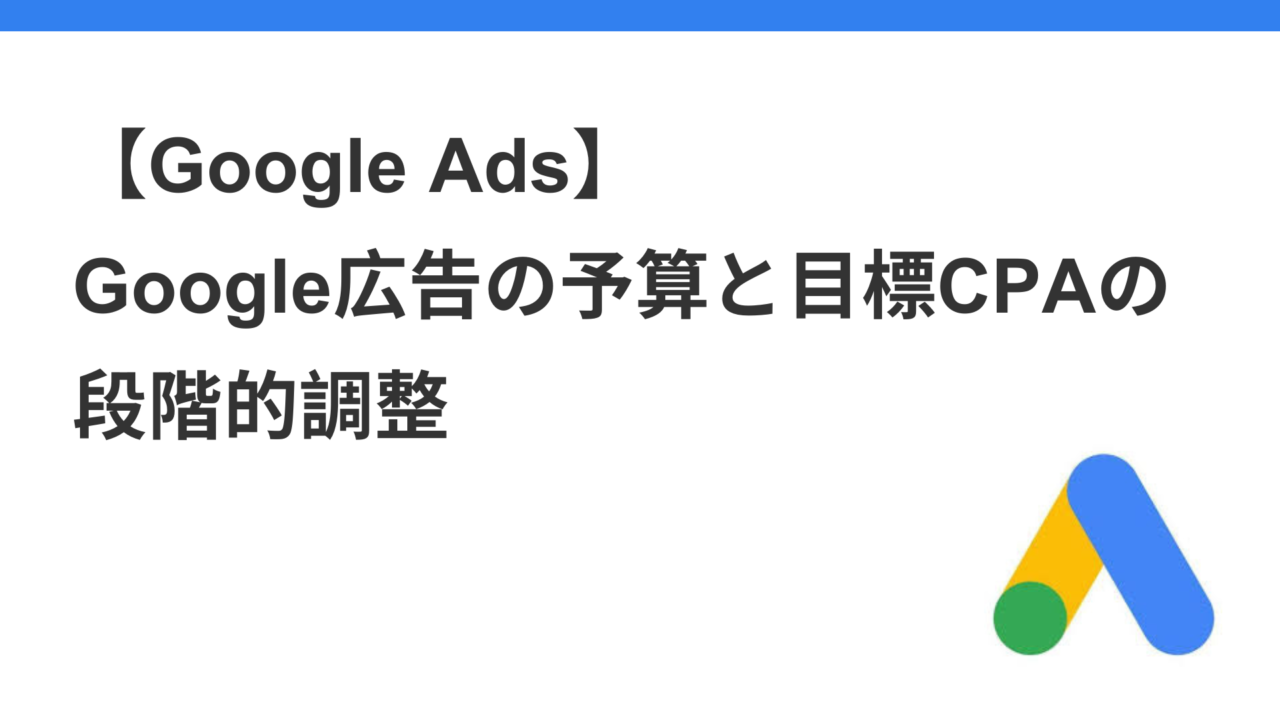
コメント